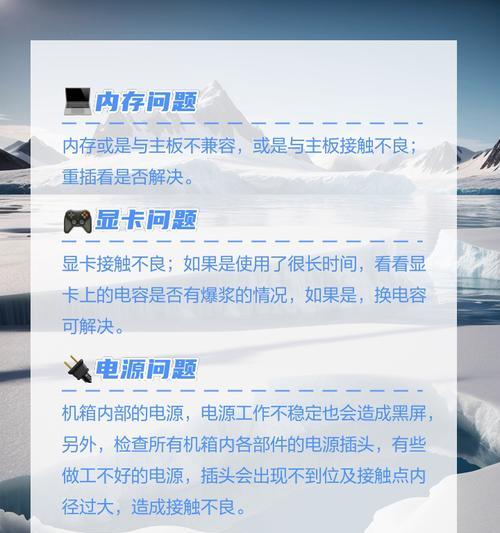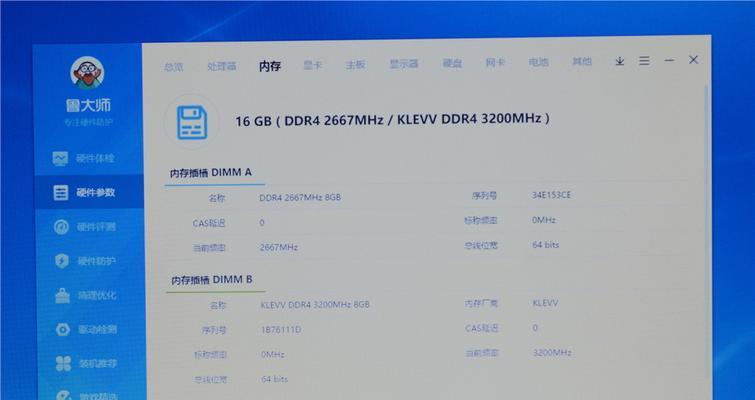电脑如何查看内存条大小?
在当今数字时代,随着应用程序和操作系统对资源的需求日益增长,了解电脑内存条的大小变得至关重要。内存条不仅影响电脑的运行速度,而且对于多任务处理、游戏和高效办公都起着至关重要的作用。本文将全面介绍如何查询电脑内存条大小的详细步骤,并提供一些实用技巧。
开篇核心突出
确定电脑内存大小是一项基础但非常重要的技术任务。本文将教您几种简单方法来查看您的电脑内存条大小,无论您是电脑新手还是资深用户,都可以轻松掌握。

如何查看内存条大小
使用系统自带工具
查看Windows系统内存大小
1.按下`Win+R`快捷键,打开运行对话框。
2.输入`dxdiag`并按回车,打开DirectX诊断工具。
3.在打开的对话框中,切换到“系统”选项卡。
4.在这里,您可以找到“系统内存”信息,它会告诉您电脑的内存总量。
查看Mac系统内存大小
1.点击屏幕左上角的苹果菜单,选择“关于本机”。
2.在窗口中,您可以找到内存信息,显示了电脑的RAM总量。
使用任务管理器/活动监视器
在Windows中使用任务管理器查看内存
1.按`Ctrl+Shift+Esc`打开任务管理器。
2.切换到“性能”选项卡。
3.在这里,您可以查看“内存”部分,具体指明了安装的内存条总数以及可用的内存大小。
在Mac中使用活动监视器查看内存
1.打开Finder,点击屏幕顶部的“前往”然后选择“实用工具”。
2.双击打开“活动监视器”。
3.点击“内存”标签,您会看到内存的使用情况。
使用第三方软件
对于追求更多详细信息的用户来说,第三方软件提供了更加详尽的内存检测功能。使用“CPU-Z”或“Speccy”等工具,可以查看内存的规格、速度、制造商等详细信息。
1.下载并安装如CPU-Z或Speccy软件。
2.打开软件后,导航至内存(RAM)部分。
3.这里将显示内存条的相关详细信息,包括类型、频率、插槽使用情况等。

多角度拓展
内存条的基本知识
在进行内存条大小的查看前,我们先来了解一下内存条的基础知识。内存条(RAM,RandomAccessMemory)是电脑的主要工作区域,用于临时存储当前运行程序和操作系统的数据。一般来说,内存越大,电脑处理数据的能力也越强。
内存条的常见问题
1.为什么需要知道内存大小?知道内存的大小有助于用户了解电脑性能的上限,对于升级内存、优化系统运行等都有指导意义。
2.电脑显示的内存大小和实际安装的不一样是怎么回事?有时系统显示的内存大小与实际安装的内存大小存在差异,这可能是由于集成显卡共享了一部分内存所致,或者是系统只识别了部分内存。
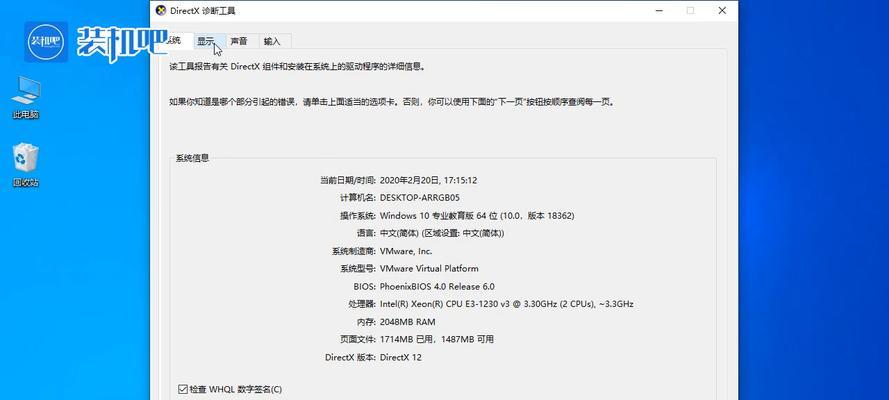
综合以上
通过上述方法,无论是Windows系统还是Mac系统用户,都可以轻松查看和了解自己的电脑内存条大小。正确评估和管理您的内存资源,可以显著提高您的电脑使用体验。希望本文的介绍对您有所帮助,并祝您使用电脑更加得心应手。
版权声明:本文内容由互联网用户自发贡献,该文观点仅代表作者本人。本站仅提供信息存储空间服务,不拥有所有权,不承担相关法律责任。如发现本站有涉嫌抄袭侵权/违法违规的内容, 请发送邮件至 3561739510@qq.com 举报,一经查实,本站将立刻删除。
- 上一篇: 电脑可用内存怎么看?如何检查内存使用情况?
- 下一篇: 笔记本电脑频繁卡顿怎么办?
- 站长推荐
- 热门tag
- 标签列表